آموزش محیط تحلیل کتیا:
در این قسمت از سلسله آموزش های آموزش کتیا قصد داریم تا شما را با یکی دیگر از محیط های این نرم افزار آشنا کنیم.محیطی که قصد داریم تا آن را به شما آموزش دهیم محیط آنالیز یا تحلیل نرم افزار کتیا یعنی محیط Generative Structural Analysis می باشد.در این فیلم آموزشی که به زبان فارسی می باشد و اولین جلسه این آموزش نیز می باشد اولا شما را با مراحل انجام یک تحلیل در نرم افزار کتیا آشنا می کنیم ،یعنی به شما می آموزیم که برای انجام یک تحلیل در نرم افزار کتیا چه مراحلی باید سپری شود تا مساله آماده حل شدن شود.ثانیا شما را با نوار ابزارهای مهم محیط تحلیل و برخی از دستورات آشنا می کنیم.در واقع جلسه اول از آموزش ،جلسه آشنایی با محیط تحلیل کتیا می باشد و مباحثی است که برای انجام یک تحلیل باید آنها را فرا بگیرید.
نمونه فیلم آموزشی از آموزش محیط تحلیل در کتیا جلسه اول
در ادامه آموزش محیط تحلیل در کتیا قصد داریم تا یک تیر یک سر گیردار را در نرم افزار CATIA تحلیل کنیم.همانطور که به خاطر دارید در جلسه اول با مراحل انجام یک تحلیل در محیط Generative Structural Analysis به صورت خلاصه آشنا شدید.در این جلسه قصد داریم تا با یک مثال عملی،مراحلی را گه گفتیم را انجام دهیم و با دستورات محیط تحلیل CATIA بیشتر آشنا شویم.در این فیلم آموزشی که به زبان فارسی می باشد قصد داریم تا یک تیر یک سر گیر دار را که بار متمرکزی در انتهای آن وارد می شود را مورد تحلیل قرار داده و حداکثر جابجایی آن را بدست آوریم و سپس جواب بدست آمده را با جواب تئوریک مساله مقایسه کنیم و درصد خطای نرم افزار را بدست آوریم.
برای تحلیل ابتدا مدل یک بعدی تیر را ترسیم کرده و سپس به آن جنس می دهیم.سپس سایر مراحل تحلیل را به ترتیب انجام می دهیم تا مدل آماده حل شود.بعد از اینکه مدل آماده تحلیل شد دستور compute را اجرا میکنیم تا نرم افزار شروع به تحلیل مدل ما بکند.برای بررسی نتایج بدست آمده از حل مساله دستورات و نوار ابزارهایی را مورد بررسی قرار می دهیم که برخی از آنها عبارتند از:
1-بررسی دستورات نوار ابزار Image جهت مشاهده شکل تغییر یافته مدل و همچنین نحوه بدست آوردن جابجایی و تنش در مدل.
2-بررسی دستورات نوار ابزار Analysis Tools
دستورات دیگری را نیز در این آموزش مورد بررسی قرار می دهیم و در نهایت نیز طریقه گزارش گیری از نتایج تحلیل را به شما آموزش می دهیم.نکات دیگری را نیز در این آموزش به شما می گوییم که با تماشای این فیلم آموزشی براحتی می توانید تحلیل یک تیر را در نرم افزار CATIA انجام دهید.
نمونه فیلم آموزشی از آموزش محیط تحلیل در کتیا جلسه دوم
در ادامه آموزش محیط تحلیل در کتیا قصد داریم تا نحوه آنالیز استاتیکی یک خرپای دوبعدی در نرم افزار کتیا را بررسی کنیم.در این فیلم آموزشی که به زبان فارسی می باشد ابتدا یک خرپای دو بعدی را ترسیم کرده و سپس به آن جنس می دهیم.در این مرحله مدل آماده تحلیل شده و می توانیم وارد محیط تحلیل یعنی Generative Structural Analysis شویم.در این مساله هدف یافتن محل و مقدار جابجایی حداکثر سازه و همچنین بدست آوردن حداکثر تنش در این سازه می باشد.پس از ورود به محیط تحلیل نرم افزار کتیا مدل را مش بندی می کنیم.در مرحله بعد با توجه به مساحت سطح مقطع مدل که در صورت مساله موجود می باشد ،خواص سطح مقطع عضو های خرپا را تعیین می کنیم.در مرحله بعد شرایط مرزی خرپا را ایجاد کرده و سپس نیروها را به نقاط مورد نظر اعمال می کنیم.در این مرحله مدل آماده حل می باشد.بنابراین روی دستور compute کلیک می کنیم تا مساله تحلیل شود.در این مرحله می توانیم جوابهای بدست آمده از تحلیل را مشاهده کنیم.
برای بررسی نتایج بدست آمده از حل مساله دستورات و نوار ابزارهایی را مورد بررسی قرار می دهیم که برخی از آنها عبارتند از:
1- بررسی دستورات نوار ابزار Image جهت مشاهده شکل تغییر یافته مدل و همچنین بدست آوردن جابجایی و تنش در مدل.
2- بررسی دستورات نوار ابزار Analysis Tools
دستورات دیگری را نیز در این آموزش مورد بررسی قرار می دهیم و در نهایت نیز طریقه گزارش گیری از نتایج تحلیل را به شما آموزش می دهیم.نکات دیگری را نیز در این آموزش به شما می گوییم که با تماشای این فیلم آموزشی براحتی می توانید یک خرپا را در نرم افزار کتیا تحلیل کنید.
نمونه فیلم آموزشی از آموزش تحلیل خرپا در نرم افزار کتیا- جلسه سوم
در ادامه بررسی محیط تحلیل کتیا قصد داریم تا نحوه آنالیز استاتیکی یک خرپای دوبعدی در نرم افزار کتیا را بررسی کنیم.در این فیلم آموزشی که به زبان فارسی می باشد ما قصد داریم تا نیروهای عکس العمل تکیه گاهی و همچنین نیرو در عضوهای دلخواه را بدست آورده و جواب آن را با جواب تئوریک مساله مقایسه کنیم و ببینیم که جوابهای بدست آمده از نرم افزار آیا با جوابهای تئوریک مساله تفاوتی دارد یا خیر.در واقع با دیدن این آموزش می توانیم نیروهای عکس العمل تکیه گاهی و همچنین نیرو در عضوی دلخواه را بدست آوریم.در این آموزش ابتدا یک خرپای دو بعدی را ترسیم کرده و سپس به آن جنس می دهیم.در این مرحله مدل آماده تحلیل شده و می توانیم وارد محیط تحلیل یعنی Generative Structural Analysis شویم.در این مساله هدف بدست آوردن نیروهای تکیه گاهی و بدست آوردن نیرو در عضوی دلخواه می باشد..پس از ورود به محیط تحلیل نرم افزار کتیا مدل را مش بندی می کنیم.در مرحله بعد با توجه به مساحت سطح مقطع مدل که در صورت مساله موجود می باشد ،خواص سطح مقطع عضو های خرپا را تعیین می کنیم.در مرحله بعد شرایط مرزی خرپا را ایجاد کرده و سپس نیروها را به نقاط مورد نظر اعمال می کنیم.در این مرحله مدل آماده حل می باشد.بنابراین روی دستور compute کلیک می کنیم تا مساله تحلیل شود.در این مرحله می توانیم جوابهای بدست آمده از تحلیل را مشاهده کنیم.
بعد از دیدن نتایج و مقایسه جوابها متوجه می شویم که بین جوابهایی که از نرم افزار بدست آوردیم و جوابهایی که از طریق حل تئوریک مساله در اختیار داریم تفاوتی وجود ندارد. دستورات دیگری را نیز در این آموزش مورد بررسی قرار می دهیم و در نهایت نیز طریقه گزارش گیری از نتایج تحلیل را به شما آموزش می دهیم.نکات دیگری را نیز در این آموزش به شما می گوییم که با تماشای این فیلم آموزشی براحتی می توانید یک خرپا را در نرم افزار کتیا تحلیل کرده و نیروهای عکس العمل تکیه گاهی و همچنین نیرو در یک عضو دلخواه را بدست آورید.
نمونه فیلم آموزشی از آموزش تحلیل خرپا در نرم افزار کتیا- جلسه چهارم
در ادامه آموزش محیط تحلیل در کتیا قصد داریم تا نحوه آنالیز استاتیکی یک خرپای دوبعدی در نرم افزار کتیا را بررسی کنیم.در این فیلم آموزشی که به زبان فارسی می باشد ما قصد داریم تا نیرو در عضو خواسته شده در صورت مساله را بدست آوریم و جواب بدست آمده از نرم افزار را با جواب تئوریک مساله مقایسه کنیم و ببینیم که جواب بدست آمده از نرم افزار آیا با جواب تئوریک مساله اختلافی دارد یا نه؟ .در واقع با دیدن این آموزش می توانیم نیرو در عضوی دلخواه را بدست آوریم.در این آموزش ابتدا یک خرپای دو بعدی را ترسیم کرده و سپس به آن جنس می دهیم.در این مرحله مدل آماده تحلیل شده و می توانیم وارد محیط تحلیل یعنی Generative Structural Analysis شویم.در این مساله هدف بدست آوردن نیرو دریکی از عضو های خرپا می باشد. پس از ورود به محیط تحلیل نرم افزار کتیا مدل را مش بندی می کنیم.در مرحله بعد با توجه به مساحت سطح مقطع مدل که در صورت مساله موجود می باشد ،خواص سطح مقطع عضو های خرپا را تعیین می کنیم.در مرحله بعد شرایط مرزی خرپا را ایجاد کرده و سپس نیروها را به نقاط مورد نظر اعمال می کنیم.در این مرحله مدل آماده حل می باشد.بنابراین روی دستور compute کلیک می کنیم تا مساله تحلیل شود.در این مرحله می توانیم جوابهای بدست آمده از تحلیل را مشاهده کنیم.
بعد از دیدن نتایج و بدست آوردن نیرو در عضو خواسته شده متوجه می شویم که بین جوابی که از نرم افزار بدست آوردیم و جوابی که از طریق حل تئوریک مساله در اختیار داریم تفاوتی وجود ندارد.در نهایت نیز طریقه گزارش گیری از نتایج تحلیل را به شما آموزش می دهیم.نکات دیگری را نیز در این آموزش به شما می گوییم که با تماشای این فیلم آموزشی براحتی می توانید یک خرپا را در نرم افزار کتیا تحلیل کرده و نیرو در یک عضو دلخواه را بدست آورید.
نمونه فیلم آموزشی از آموزش تحلیل خرپا در نرم افزار کتیا- جلسه پنجم
در ادامه بررسی محیط تحلیل catia آموزش کتیا قصد داریم تا نحوه آنالیز استاتیکی یک خرپای دوبعدی در نرم افزارCATIA را بررسی کنیم.در این فیلم آموزشی که به زبان فارسی می باشد ما قصد داریم تا مقدار جابجایی در گره آزاد خرپا و همچنین نیروهای تکیه گاهی را بدست آوریم.نکته ای که در این خرپا وجود دارد این است که سطح مقطع عضوهای خرپای ما با هم متفاوت می باشد. در واقع با دیدن این آموزش می توانیم نحوه دادن سطح مقطع متفاوت به عضو ها را یاد بگیریم و همچنین مقدار جابجایی در گره و نیروهای عکس العمل تکیه گاهی را بدست آوریم.در این آموزش ابتدا یک خرپای دو بعدی را ترسیم می کنیم.توجه کنید که جنس خرپا را در محیط تحلیل تعیین می کنیم.در این مرحله مدل آماده تحلیل شده و می توانیم وارد محیط تحلیل یعنی Generative Structural Analysis شویم.در این مساله هدف بدست آوردن مقدار جابجایی در گره آزاد خرپا و همچنین نیروهای تکیه گاهی می باشد. پس از ورود به محیط تحلیل نرم افزار کتیا مدل را مش بندی می کنیم.در مرحله بعد با توجه به مساحت سطح مقطع عضوهای مدل که در صورت مساله موجود می باشد ،خواص سطح مقطع عضو های خرپا را تعیین می کنیم.در مرحله بعد شرایط مرزی خرپا را ایجاد کرده و سپس نیرو را به نقطه مورد نظر اعمال می کنیم.در این مرحله مدل آماده حل می باشد.بنابراین روی دستور compute کلیک می کنیم تا مساله تحلیل شود.در این مرحله می توانیم جوابهای بدست آمده از تحلیل را مشاهده کنیم.
با دیدن این آموزش می توانید مقدار جابجایی در یک گره خرپا و همچنین نیروهای تکیه گاهی را بدست آورید و نحوه دادن سطح مقطع متفاوت به عضوها را یاد بگیرید.در نهایت نیز طریقه گزارش گیری از نتایج تحلیل را به شما آموزش می دهیم.نکات دیگری را نیز در این آموزش به شما می گوییم که با تماشای این فیلم آموزشی براحتی می توانید یک خرپا را در نرم افزار کتیا تحلیل کنید.
نمونه فیلم آموزشی از آموزش تحلیل خرپا در CATIA- جلسه ششم
در ادامه آموزش محیط تحلیل نرم افزار کتیا قصد داریم تا نحوه آنالیز کمانش در نرم افزار کتیا را به شما آموزش دهیم.همانطور که می دانید بحث کمانش ستونها فقط در ارتباط با ستونهایی رخ میدهد که تحت فشار هستند. وقتی که یک ستون تحت فشار قرار میگیرد تا یک حدی از فشار را تحمل میکند و بعداز آن شروع میکند به خم شدن که به آن بار بحرانی گفته می شود.در واقع ما قصد دارم در این آموزش نحوه بدست آوردن بار بحرانی را به شما آموزش دهیم.در این فیلم آموزش که به زبان فارسی می باشد ابتدا توضیحاتی را در مورد کمانش ستون ها ارائه می دهیم و سپس وارد نرم افزار شده و مراحل انجام این تحلیل را به شما به صورت کامل آموزش می دهیم.بعد از اینکه یک تحلیل کمانش را انجام دادیم یک مثال را با همدیگر بررسی می کنیم و جواب تئوریک مساله را با جوابی که از نرم افزار بدست آورده ایم را با هم مقایسه می کنیم.با بررسی جواب مساله و جوابی که از نرم افزار بدست آورده ایم متوجه می شویم که بین جواب تئوریک مساله و جوابی که از نرم افزار بدست آورده ایم اختلاف چندانی وجود ندارد و نرم افزار کتیا بار بحرانی را به صورت درست برای ما حساب کرده است.
با دیدن این آموزش می توانید نحوه آنالیز کمانش در نرم افزار کتیا را فرا بگیرید و بار بحرانی در ستونها را که موجب کمانش ستون ها می شوند را بدست آورید..در نهایت نیز طریقه گزارش گیری از نتایج تحلیل را به شما آموزش می دهیم.نکات دیگری را نیز در این آموزش به شما می گوییم که با تماشای این فیلم آموزشی براحتی می توانید آنالیز کمانش را انجام دهید.
نمونه فیلم آموزشی از آموزش تحلیل کمانش در کتیا- جلسه هفتم
در ادامه بررسی دستورات محیط تحلیل کتیا قصد داریم تا نحوه آنالیز سطوح با استفاده از المان های دو بعدی در نرم افزار کتیا را به شما آموزش دهیم.در این فیلم آموزشی که به زبان فارسی می باشد ما ابتدا دو مثال ساده را انجام داده و مراحل تحلیل این دو مثال را به صورت کامل به شما توضیح می دهیم و نحوه بدست آوردن تنش ها و جابجایی ها را به صورت کامل به شما توضیح می دهیم.در مساله آخر نیز یک آچار را که مخصوص باز و بسته کردن پیچ های سر شش گوش می باشد را با استفاده از المان های دو بعدی تحلیل می کنیم و مکانی را که در آن تنش از همه بیشتر می باشد را به شما نشان می دهیم و طریقه کاهش تنش در آن نقطه را نیز به شما آموزش می دهیم و می گوییم که چطور می توانید تنش در آن نقطه را کاهش دهید.با تماشای این فیلم آموزشی براحتی می توانید سطوح مورد نظرتان را تحلیل کنید و مقدار تنش و یا جابجایی نقاط مختلف مدلتان را بدست آورید.نکات دیگری را نیز در این فیلم آموزشی به شما آموزش می دهیم که از جمله آنها می توان به نحوه مدلسازی،نحوه دادن جنس به مدل،نحوه مش زدن المان های دو بعدی،نحوه تعریف خواص سطح مقطع،نحوه دادن شرایط مرزی و نحوه اعمال نیرو به مدل را اشاره کرد.
با دیدن این آموزش می توانید نحوه آنالیز سطوح در نرم افزار کتیا را فرا بگیرید و نحوه بدست آوردن مقدار جابجایی و همچنین تنش ها را نیز فرا بگیرید.در نهایت نیز طریقه گزارش گیری از نتایج تحلیل را به شما آموزش می دهیم.نکات دیگری را نیز در این آموزش به شما می گوییم که با تماشای این فیلم آموزشی براحتی می توانید آنالیز سطوح را انجام دهید.
نمونه فیلم آموزشی از آموزش آنالیز سطوح در کتیا – جلسه هشتم
در ادامه آموزش محیط تحلیل CATIA قصد داریم تا نحوه تحلیل تیر با استفاده از المان های سه بعدی در نرم افزار CATIA را به شما آموزش دهیم.همانطور که به خاطر دارید در جلسات گذشته آموزش تحلیل در CATIA نحوه آنالیز مدل ها با استفاده از المان های یک بعدی و دو بعدی را به شما آموزش دادیم.در این جلسه از آموزش قصد داریم تا یک تیر را به صورت سه بعدی ترسیم کرده و تحلیل آن را انجام دهیم.همان طور که به خاطر دارید در جلسه دوم از آموزش تحلیل در CATIA ما یک تیر را با استفاده از المان های یک بعدی تحلیل کردیم و مقدار جابجایی در آن تیر را با توجه به نیروی وارد بر تیر بدست آوردیم.در این فیلم آموزشی قصد داریم همان تیر را تحلیل کنیم و ببینیم که آیا تفاوتی بین المان یک بعدی با المان سه بعدی وجود دارد یا خیر؟در این فیلم آموزشی که به زبان فارسی می باشد ما ابتدا وارد محیط Part Design می شویم و تیر را به صورت سه بعدی ترسیم می کنیم.در مرحله بعد به مدل جنس می دهیم و مدل را آماده ورود به محیط تحلیل می کنیم.بعد از ورود به محیط تحلیل مراحل را یکی یکی انجام می دهیم و مدل را آماده حل می کنیم.بعد از حل مساله و دیدن مقدار جابجایی متوجه می شویم که بین جواب مساله ای که از المان یک بعدی بدست آوردیم و جوابی که از مدل سه بعدی بدست آوردیم تفاوتی وجود ندارد.نکات دیگری را نیز در این فیلم آموزشی به شما آموزش می دهیم که از جمله آنها می توان به نحوه مدلسازی،نحوه دادن جنس به مدل،نحوه مش زدن المان های سه بعدی،نحوه تعریف خواص سطح مقطع،نحوه دادن شرایط مرزی ، نحوه اعمال نیرو به مدل ،نحوه مشاهده تغییر شکل مدل ،نحوه مشاهده تنش ها در مدل،نحوه مشاهده مقدار جابجایی در مدل،نحوه مشاهده تغییر شکل مدل به صورت متحرک،نحوه بدست آوردن نقاط ماکسیمم و مینیمم هر خروجی و ……..را اشاره کرد.
با تماشای این آموزش می توانید نحوه آنالیز یک تیر سه بعدی در نرم افزار CATIA را فرا بگیرید و نحوه بدست آوردن مقدار جابجایی و همچنین تنش ها را نیز فرا بگیرید.در نهایت نیز طریقه گزارش گیری از نتایج تحلیل را به شما آموزش می دهیم.نکات دیگری را نیز در این آموزش به شما می گوییم که با تماشای این فیلم آموزشی براحتی می توانید آنالیز این تیر را انجام دهید.
نمونه فیلم آموزشی از آموزش تحلیل تیر با استفاده از مدل سه بعدی در CATIA
در ادامه مجموعه آموزش محیط تحلیل کتیا قصد داریم تا نحوه تحلیل تیر سه بعدی با استفاده از قطعات مجازی را به شما آموزش دهیم.قطعات مجازی قطعاتی هستند که وجود خارجی ندارند ولی برای اعمال شرایط مرزی و همچنین بارگذاری های مختلف به آنها نیاز داریم.در این فیلم آموزشی که به زبان فارسی می باشد می خواهیم یک تیر سه بعدی را تحلیل کنیم که در نقطه A دارای تکیه گاهی لولایی و در نقطه D دارای تکیه گاه غلطکی است.همچنین در نقطه C نیز بار متمرکزی به اندازه ۳۰۰۰۰ پوند به آن وارد می شود.برای تحلیل این تیر سه بعدی برای اینکه تکیه گاه ها و نیرو را به مدلمان اعمال کنیم باید ابتدا بوسیله نوار ابزار Virtual Parts قطعات مجازی را روی مدلمان تعریف کنیم و سپس تکیه گاه ها و نیرو را به تیرمان اعمال کنیم.بنابراین در این آموزش شما نحوه تعریف قطعات مجازی را یاد خواهید گرفت.برای این مساله ابتدا مدلسازی را انجام داده و جنس را به تیرمان می دهیم.سپس وارد محیط تحلیل شده و مراحل را یکی یکی انجام می دهیم و در نهایت نیز مساله را حل می کنیم و مقدار جابجایی و تنش حداکثر در تیر را بدست می آوریم.نکات دیگری را نیز در این فیلم آموزشی به شما آموزش می دهیم که از جمله آنها می توان به نحوه مدلسازی،نحوه دادن جنس به مدل،نحوه مش زدن المان های سه بعدی،نحوه ایجاد قطعات مجازی در محیط تحلیل،آشنایی با نوار ابزار Mechanical Restraints جهت ایجاد تکیه گاه های لولایی روی جسم، نحوه تعریف خواص سطح مقطع،نحوه دادن شرایط مرزی ، نحوه اعمال نیرو به مدل ،نحوه مشاهده تغییر شکل مدل ،نحوه مشاهده تنش ها در مدل،نحوه مشاهده مقدار جابجایی در مدل،نحوه مشاهده تغییر شکل مدل به صورت متحرک،و ……..را اشاره کرد.
با دیدن این آموزش می توانید نحوه آنالیز یک تیر سه بعدی در نرم افزار کتیا را فرا بگیرید و نحوه بدست آوردن مقدار جابجایی و همچنین تنش ها را نیز فرا بگیرید.در نهایت نیز طریقه گزارش گیری از نتایج تحلیل را به شما آموزش می دهیم.نکات دیگری را نیز در این آموزش به شما می گوییم که با تماشای این فیلم آموزشی براحتی می توانید آنالیز این تیر را انجام دهید.
نمونه فیلم آموزشی از آموزش تحلیل تیر سه بعدی با استفاده از قطعات مجازی در کتیا
در ادامه بررسی دستورات محیط تحلیل کتیا قصد داریم تا نحوه آنالیز مودال (Modal) را بررسی کنیم.از آنالیز مودال برای یافتن فرکانسهای طبیعی یک قطعه و همچنین شکل مود ارتعاش در فرکانس مربوطه استفاده می شود.در واقع در این جلسه می خواهیم آنالیز ارتعاش را بررسی کنیم و فرکانس های طبیعی یک قطعه را بدست بیاوریم.مدلی که قصد داریم تا آنالیز مودال را روی آن انجام دهیم یک تیر یک سر گیر دار می باشد.بنابراین ابتدا مدل سه بعدی تیر را در محیط Part Design ترسیم می کنیم و سپس به آن جنسی را اختصاص می دهیم.در این مرحله مدل آماده ورود به محیط تحلیل می باشد بنابراین وارد محیط تحلیل یعنی Generative Structural Analysis می شویم.چون قصد داریم آنالیز ارتعاشی را انجام دهیم بنابراین گزینه دیگر پنجره New Case را انتخاب می کنیم.در مراحل بعد نیز سایز مش را تعیین می کنیم و سپس شرایط مرزی را تعیین می کنیم.در مرحله بعد نیز تعداد مودهای ارتعاشی اعمال بر قطعه را اعیین می کنیم و سپس مساله را حل می کنیم.
پس از حل مساله می توانیم تغییر شکل تیر را تحت مود اول ارتعاش مشاهده کنیم و فرکانس طبیعی در آن مود را بدست آوریم.
نکات دیگری را نیز در این فیلم آموزشی به شما آموزش می دهیم که از جمله آنها می توان به نحوه مدلسازی،نحوه دادن جنس به مدل،نحوه مش زدن المان های سه بعدی، نحوه تعریف خواص سطح مقطع،نحوه دادن شرایط مرزی ،نحوه مشاهده تغییر شکل مدل ،نحوه مشاهده تنش ها در مدل،نحوه مشاهده مقدار جابجایی در مدل،نحوه مشاهده تغییر شکل مدل به صورت متحرک،و ……..را اشاره کرد.
با دیدن این آموزش می توانید نحوه آنالیز مودال یک تیر سه بعدی در نرم افزارCATIA را فرا بگیرید و نحوه بدست آوردن مقدار جابجایی و همچنین تنش ها را نیز فرا بگیرید.در نهایت نیز طریقه گزارش گیری از نتایج تحلیل را به شما آموزش می دهیم.نکات دیگری را نیز در این آموزش به شما می گوییم که با تماشای این فیلم آموزشی براحتی می توانید آنالیز فرکانسی این تیر را انجام دهید.
نمونه فیلم آموزشی از آموزش آنالیز مودال تیر یک سر گیر دار در CATIA
در ادامه بررسی محیط تحلیل کتیا قصد داریم تا نحوه انجام آنالیز هارمونیک را بررسی کنیم.از این آنالیز که به آن آنالیز پاسخ منظم نیز گفته می شود برای بررسی رفتار سازه در برابر بارهای سینوسی تکرار شونده استفاده می شود.مدل ما یک تیر یک سر گیر دار می باشد.هدف ما در این مساله این است که قسمت انتهای تیر را ثابت کنیم و با وارد کردن نیروی سینوسی به انتهای دیگر آن،جابجایی،سرعت و شتاب نقاط مختلف سازه را بدست آوریم.
بعد از مدلسازی مساله،به آن جنس فولاد را می دهیم.اکنون مدل ما آماده ورود به محیط تحلیل می باشد.بنابراین وارد محیط تحلیل می شویم.نکته ای که وجود دارد این است که قبل از انجام یک آنالیز هارمونیک،باید یک آنالیز استاتیکی و همچنین یک آنالیز مودال روی مدلمان انجام دهیم.بنابراین ابتدا این دو آنالیز را روی مدلمان انجام می دهیم تا مساله ما آماده انجام آنالیز هارمونیک گردد.
مراحل انجام آنالیز هارمونیک را در این فیلم آموزشی به صورت گام به گام و کامل توضیح داده ایم که با تماشای این فیلم آموزشی که به زبان فارسی می باشد می توانید براحتی آنالیز هارمونیک را انجام دهید.و نمودارهای جابجایی،سرعت و شتاب نقطه مورد نظرتان را بدست آورید.در نهایت نیز طریقه مشاهده تنش های معادل و اصلی و همچنین تغییر شکل مدل را نیز به شما آموزش می دهیم.
نکات دیگری را نیز در این فیلم آموزشی به شما آموزش می دهیم که از جمله آنها می توان به نحوه مدلسازی،نحوه دادن جنس به مدل،نحوه مش زدن المان های سه بعدی، نحوه تعریف خواص سطح مقطع،نحوه دادن شرایط مرزی ،نحوه مشاهده تغییر شکل مدل ،نحوه مشاهده تنش ها در مدل،نحوه مشاهده مقدار جابجایی در مدل،نحوه مشاهده تغییر شکل مدل به صورت متحرک،و ……..را اشاره کرد.
با دیدن این آموزش می توانید نحوه آنالیز هارمونیک یک تیر سه بعدی در نرم افزار کتیا را فرا بگیرید و نحوه بدست آوردن نمودارهای جابجایی،سرعت و شتاب را نیز فرا بگیرید.
نمونه فیلم آموزشی از آموزش آنالیز هارمونیک تیر یک سر گیر دار در کتیا
در ادامه آموزش محیط تحلیل کتیا قصد داریم تا نحوه انجام آنالیز پاسخ گذرا را بررسی کنیم.از این آنالیز برای بررسی رفتار سازه در برابر بارهای متغییر با زمان استفاده می شود.در واقع این آنالیز به این صورت می باشد که شما می توانید اثر تغییرات نیرو را در زمانهای مختلف روی مدلتان بررسی کنید و با این آنالیز جابجایی،سرعت و شتاب و همچنین تنش ها را بدست بیاورید.پس این آنالیز به این صورت می باشد که شما می توانید در زمان های مختلف نیرو را کم یا زیاد کنید و در زمان های مختلف خروجی های مختلفی از جمله جابجایی,سرعت،شتاب و تنش ها را بدست آورید.
مساله ما یک تیر یک سر گیر دار می باشد که بعد از مدلسازی و دادن جنس فولادی به آن وارد محیط تحلیل CATIA می شویم..نکته ای که وجود دارد این است که قبل از انجام آنالیز پاسخ گذرا،باید یک آنالیز استاتیکی و همچنین یک آنالیز مودال روی مدلمان انجام دهیم.بنابراین ابتدا این دو آنالیز را روی مدلمان انجام می دهیم تا مساله ما آماده انجام آنالیز پاسخ گذرا یا Transient Analysis گردد.
مراحل انجام آنالیز پاسخ گذرا را در این فیلم آموزشی به صورت کامل توضیح داده ایم.که با تماشای این فیلم آموزشی که به زبان فارسی می باشد می توانید براحتی آنالیز پاسخ گذرا را انجام دهید و نمودارهای جابجایی،سرعت و شتاب نقطه مورد نظرتان را بدست آورید.در نهایت نیز طریقه مشاهده تنش های معادل و اصلی و همچنین تغییر شکل مدل را نیز به شما آموزش می دهیم.
در ادامه این آموزش نیز مثال دیگری را بررسی می کنیم که در آن یک تیر را در ثانیه اول تحت فشار و در ثانیه دوم تحت کشش قرار می دهیم و خروجی های مورد نیاز را از این مساله دریافت می کنیم.در واقع با استفاده از این آنالیز می توانیم در یک تحلیل یک مساله را به چند مساله تقسیم بندی کرده و جوابهای مختلفی را با تغییر نیرو و یا فشار از مساله دریافت کنیم.
نکات دیگری را نیز در این فیلم آموزشی به شما آموزش می دهیم که از جمله آنها می توان به نحوه مدلسازی،نحوه دادن جنس به مدل،نحوه مش زدن المان های سه بعدی، نحوه تعریف خواص سطح مقطع،نحوه دادن شرایط مرزی ،نحوه مشاهده تغییر شکل مدل ،نحوه مشاهده تنش ها در مدل،نحوه مشاهده مقدار جابجایی در مدل،نحوه مشاهده تغییر شکل مدل به صورت متحرک،و ……..را اشاره کرد.
با دیدن این آموزش می توانید نحوه آنالیز پاسخ گذرای یک تیر سه بعدی در نرم افزار CATIA را فرا بگیرید و نحوه بدست آوردن نمودارهای جابجایی،سرعت و شتاب را نیز فرا بگیرید.
نمونه فیلم آموزشی از آموزش آنالیز پاسخ گذرا در تیر یک سر گیر دار در CATIA
در ادامه آموزش محیط تحلیل کتیا قصد داریم تا از نوار ابزار Loads دستور Enforced Displacement را بررسی کنیم.همان طور که به خاطر دارید در تحلیل های جلسات گذشته ما با اعمال نیرو و یا فشار روی مدل،جابجایی ها و تنش ها و سایر خروجی ها را بدست می آوردیم.در این جلسه می خواهیم تنش ها و سایر خروجی ها را بر اساس جابجایی بدست آوریم.یعنی قسمتی از مدلمان را به اجبار جابجا کنیم و با توجه به این جابجایی اجباری،تنش ها را بدست آوریم.این کاری است که دستور Enforced Displacement انجام می دهد.
مساله ما یک تیر یک سر گیر دار می باشد که بعد از مدلسازی و دادن جنس فولادی به آن وارد محیط تحلیل CATIA می شویم.مراحل انجام این آنالیز را در این فیلم آموزشی به صورت کامل توضیح داده ایم.پس از حل این مساله متوجه می شویم که همان تنش هایی که با اعمال نیرو در مساله بدست آوریم،با دستور Enforced Displacement نیز همان تنش ها را بدست می آوریم.با تماشای این فیلم آموزشی براحتی می توانید خروجی های خودتان را بر اساس جابجایی اجباری بدست آورید.
در ادامه این آموزش نیز برای یادگیری بیشتر مثال دیگری را بررسی می کنیم و تنش ها را در آن مثال با توجه به مقدار جابجایی اجباری در مدل،بدست می آوریم.
نمونه فیلم آموزشی از آموزش تحلیل در کتیا- بررسی دستور Enforced Displacement در کتیا
در ادامه آموزش محیط تحلیل نرم افزار کتیا قصد داریم تا نحوه اعمال بار خطی به صورت متغییر بر لبه ای از مدل را به شما آموزش دهیم.جهت انجام این کار از نوار ابزار Loads دستورLine Force Density استفاده می شود.اگر این دستور را اجرا کنیم باری که روی لبه مدل اعمال می شود به صورت مساوی روی لبه مدل توزیع می شود در حالی که قصد ما توزیع بار به صورت متغییر روی لبه مدل می باشد.برای این منظور باید از گزینه Data Mapping موجود در دستور Line Force Density استفاده نماییم.تمام مراحل این آنالیز به صورت کامل در این فیلم آموزشی به زبان فارسی توضیح داده شده است که با تماشای این فیلم آموزشی براحتی می توانید نحوه اعمال نیرو به صورت متغییر روی لبه ای از مدل را فرا بگیرید.
پس از حل مساله می توانید موارد زیر را در قسمت نتایج مشاهده نمایید:
نحوه مشاهده تغییر شکل مدل به صورت اغراق شده
نحوه مشاهده تنش معادل یا von mises stress
نحوه مشاهده مقدار جابجایی در مدل
نحوه مشاهده تنش های اصلی در مدل
نحوه مشاده تغییر شکا مدل به صورت متحرک
نحوه مشاهده نقاط ماکسیمم و مینیمم هر خروجی
وموارد دیگر که در این فیلم آموزشی توضیح داده شده اند.
در پایان نیز نحوه تهیه گزارش از نتایج تحلیل را به شما آموزش می دهیم.
نمونه فیلم آموزشی از آموزش تحلیل در نرم افزار کتیا- نحوه اعمال بار به صورت متغییر روی لبه ای از مدل
در ادامه آموزش محیط تحلیل کتیا قصد داریم تا نحوه انجام آنالیز حرارتی و همچنین چند دستور دیگر را در محیط تحلیل کتیا به شما آموزش دهیم.در این فیلم آموزشی که به زبان فارسی می باشد ابتدا مساله آنالیز حرارتی را بررسی می کنیم.در این مثال یک تیر را بررسی می کنیم که به آن دمای 120 درجه سانتیگراد اعمال می گردد.در این مثال ما می خواهیم مقدار تغییر طول تیر را بدست بیاوریم.جواب مساله از طریق فرمول مربوط به تغییرات طول حل شده است.حال می خواهیم با نرم افزار کتیا نیز این تحلیل را انجام دهیم و همان جواب را بدست آوریم.مراحل انجام این آنالیز به صورت کامل در این فیلم آموزشی توضیح داده شده است.
در مثال بعدی می خواهیم نحوه اعمال نیروهای یاتاقانی را بررسی کنیم و دستور آن را به شما توضیح دهیم.برای بررسی این دستور نیز مثالی را بررسی می کنیم.تمام مراحل بررسی دستور نیروهای یاتاقانی را نیز به صورت کامل در این فیلم آموزشی به شما توضیح داده ایم.
پس از حل مسائل می توانید موارد زیر را در قسمت نتایج مشاهده نمایید:
نحوه مشاهده تغییر شکل مدل به صورت اغراق شده
نحوه مشاهده تنش معادل یا von mises stress
نحوه مشاهده مقدار جابجایی در مدل
نحوه مشاهده تنش های اصلی در مدل
نحوه مشاده تغییر شکل مدل به صورت متحرک
وموارد دیگر که در این فیلم آموزشی توضیح داده شده اند.
در ادامه این فیلم آموزشی نیز دستورات دیگری را به صورت خلاصه بررسی می کنیم که برخی از این دستورات عبارتند از
1-دستور Rotation Force
2- دستورAcceleration
3- دستور Moment
4- و چند دستور دیگر
نمونه فیلم آموزشی از آموزش تحلیل در کتیا-آنالیز حرارتی
فرمت فیلم ها : MP4
مدت زمان کل آموزش : 8 ساعت و 45 دقیقه
زبان فیلم : فارسی
حجم فیلم : 1.57 گیگ
قیمت : 100000 تومان
نحوه تهیه این آموزش : این آموزش به صورت دانلودی می باشد و بعد از پرداخت صفحه دانلود ظاهر می شود که می توانید آموزش را دانلود کنید.
نحوه فعالسازی آموزش : این آموزش را می توانید بر روی دو سیستم و یا یک سیستم و موبایل اندرویدی فعال نمایید.
چنانچه سوالی در مورد این فصل از آموزش دارید می توانید در قسمت نظرات مطرح بفرمایید تا در سریع ترین زمان ممکن به شما پاسخ دهیم.


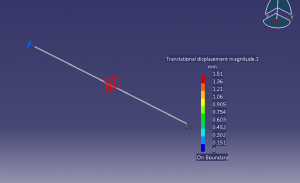
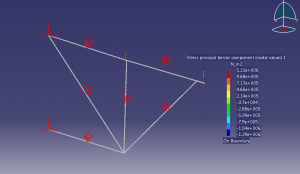
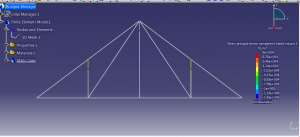
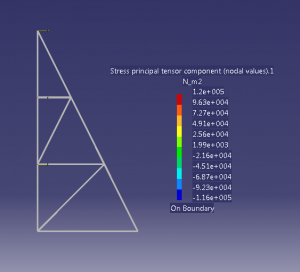
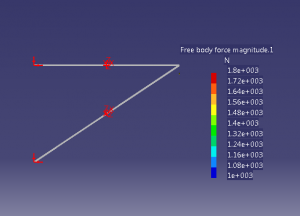
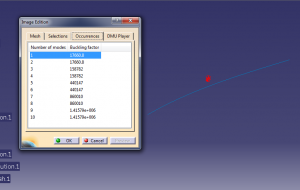
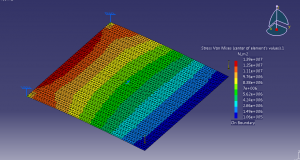
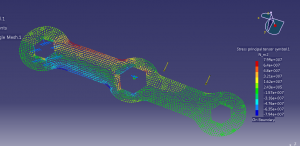
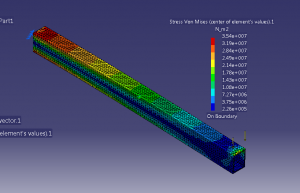
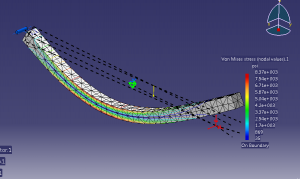
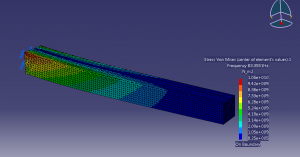
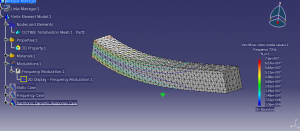
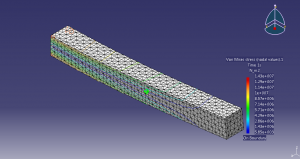
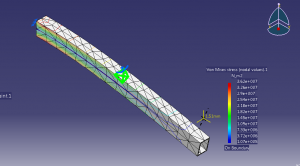
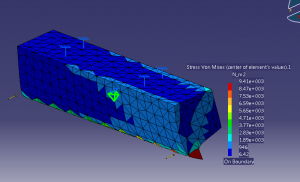
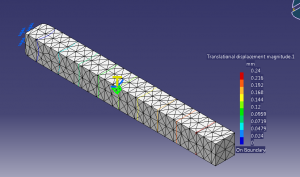
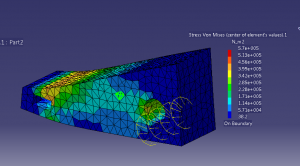














با سلام و تشکر بابت آموزشهای خیلی خوبتون … میخواستم بپرسم آیا در تحلیل سازه ، نرم افزار کتیا وزن خود سازه را هم در تحلیل هایش لحاظ میکند یا باید جدا وارد کرد؟ممنونم
سلام.وقتی شما به مدلتون جنس میدین وزن هم در نظر گرفته می شه.
سلام
می خواستم بدونم در این دوره تحلیل حرارتی هم آموزش داده شده ؟
سلام.در یکی از جلسات نحوه دادن دما به مدل و استخراج نتایج بررسی شده.
بسیار مجموعه خوب و کاربردی هست.
از اینکه آموزش محیط تحلیل کتیا مورد پسند شما واقع شده است خرسندیم.
موفق و پیروز باشید.